Die vorliegende Übersetzung wurde maschinell erstellt. Im Falle eines Konflikts oder eines Widerspruchs zwischen dieser übersetzten Fassung und der englischen Fassung (einschließlich infolge von Verzögerungen bei der Übersetzung) ist die englische Fassung maßgeblich.
Registrieren von Ressourcen mit einem Stack
Wichtig
Der AWS OpsWorks Stacks Service hat am 26. Mai 2024 das Ende seiner Lebensdauer erreicht und wurde sowohl für neue als auch für bestehende Kunden deaktiviert. Wir empfehlen Kunden dringend, ihre Workloads so bald wie möglich auf andere Lösungen zu migrieren. Wenn Sie Fragen zur Migration haben, wenden Sie sich an das AWS -Support Team auf AWS re:POST
Amazon EBS-Volumes oder Elastic IP-Adressen müssen bei einem Stack registriert werden, bevor Sie sie an Instances anhängen können. Wenn OpsWorks Stacks Ressourcen für einen Stack erstellt, werden sie automatisch bei diesem Stack registriert. Wenn Sie extern erstellte Ressourcen verwenden möchten, müssen Sie diese explizit registrieren. Beachten Sie Folgendes:
-
Sie können eine Ressource immer nur jeweils mit einem Stack registrieren.
-
Wenn Sie einen Stack löschen, hebt OpsWorks Stacks die Registrierung aller Ressourcen auf.
Themen
Registrierung von Amazon EBS-Volumes mit einem Stack
Anmerkung
Diese Ressource kann nur mit Linux-Stacks verwendet werden. Sie können ein Amazon EBS-Volume zwar bei einem Windows-Stack registrieren, aber Sie können es nicht an eine Instance anhängen.
Sie können die Seite Ressourcen verwenden, um ein Amazon EBS-Volume bei einem Stack zu registrieren. Dabei gelten die folgenden Einschränkungen:
-
Angehängte Amazon EBS-Volumes ohne Root-Rechte müssen standardmäßige, durchsatzoptimierte HDD, Cold HDD, PIOPS oder General Purpose (SSD) sein, aber kein RAID-Array. Informationen den maximalen und Mindestgrößen von Volumes finden Sie unter EBS-Datenträger in diesem Handbuch.
-
Volumes müssen XFS-formatiert sein..
-
OpsWorks Stacks unterstützt keine anderen Dateiformate, wie z. B. Fourth Extended File System (ext4), für Amazon EBS-Volumes, die keine Root-Volumes sind. Weitere Informationen zur Vorbereitung von Amazon EBS-Volumes finden Sie unter Ein Amazon EBS-Volume zur Verwendung verfügbar machen. Beachten Sie, dass das in diesem Abschnitt gezeigte Beispiel die Erstellung eines ext4-basiertem Volumes beschreibt. Sie können die gleichen Schritte jedoch auch für XFS-basierte Volumes ausführen.
Um ein Amazon EBS-Volume zu registrieren
-
Öffnen Sie den gewünschten Stack und klicken Sie im Navigationsbereich auf Resources (Ressourcen).
-
Klicken Sie auf Volumes, um die verfügbaren Amazon EBS-Volumes anzuzeigen. Zu Beginn hat der Stack keine registrierten Volumes, wie in der folgenden Abbildung dargestellt ist.

-
Klicken Sie auf Nicht registrierte Volumes anzeigen, um die Amazon EBS-Volumes in Ihrem Konto anzuzeigen, die sich in der Region des Stacks befinden, und gegebenenfalls die VPC des Stacks. Die Spalte Status gibt an, ob die Volumes verwendungsbereit sind. Volume Type (Volume-Typ) gibt an, ob es sich um ein Standard-(
standard), Allzweck SSD-(gp2), PIOPS-(io1, gefolgt von der Angabe für IOPS pro Festplatte in Klammern), Throughput Optimized HDD- (st1) oder Cold HDD-Volume (sc1) handelt.
-
Wählen Sie die entsprechenden Volumes aus und klicken Sie auf Register to Stack (Für Stack registrieren). Die Seite Resources (Ressourcen) führt jetzt die neu registrierten Volumes auf.
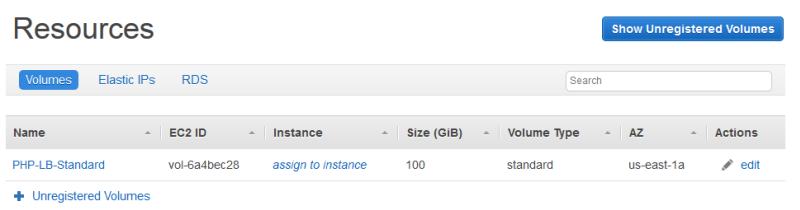
Wenn Sie weitere Volumes registrieren möchten, klicken Sie auf Show Unregistered Volumes (Unregistrierte Volumes anzeigen) oder + Unregistered Volumes (+ unregistrierte Volumes) und wiederholen Sie den Vorgang.
Registrieren von Elastic IP-Adressen mit einem Stack
Führen Sie die folgenden Schritte aus, um Elastic IP-Adressen zu registrieren.
Registrieren einer Elastic IP-Adresse
-
Öffnen Sie die Ressourcenseite des Stacks und klicken Sie auf Elastic IPs, um die verfügbaren Elastic-IP-Adressen anzuzeigen. Zu Beginn hat der Stack keine registrierten Adressen, wie in der folgenden Abbildung dargestellt ist.

-
Klicken Sie auf Nicht registriertes Elastic anzeigen IPs, um die verfügbaren Elastic-IP-Adressen in Ihrem Konto anzuzeigen, die sich in der Region des Stacks befinden.

-
Wählen Sie die entsprechenden Adressen aus und klicken Sie auf Register to Stack (Für Stack registrieren). Damit werden Sie zurückgeführt auf die Seite Resources (Ressourcen), wo jetzt die neu registrierten Adressen aufgeführt sind.
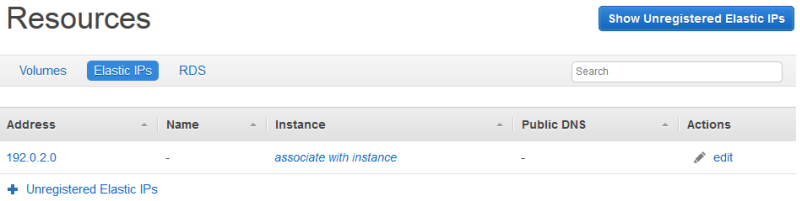
Um weitere Adressen zu registrieren, klicken Sie auf Show Unregistered Elastic IPs oder + Unregistered Elastic IPs und wiederholen Sie diesen Vorgang.
Registrierung von Amazon RDS-Instances mit einem Stack
Gehen Sie wie folgt vor, um Amazon RDS-Instances zu registrieren.
Um eine Amazon RDS-Instance zu registrieren
-
Öffnen Sie die Ressourcenseite des Stacks und klicken Sie auf RDS, um die verfügbaren Amazon RDS-Instances anzuzeigen. Zu Beginn hat der Stack keine registrierten Instances, wie in der folgenden Abbildung dargestellt ist.

-
Klicken Sie auf Nicht registrierte RDS-DB-Instances anzeigen, um die verfügbaren Amazon RDS-Instances in Ihrem Konto anzuzeigen, die sich in der Region des Stacks befinden.
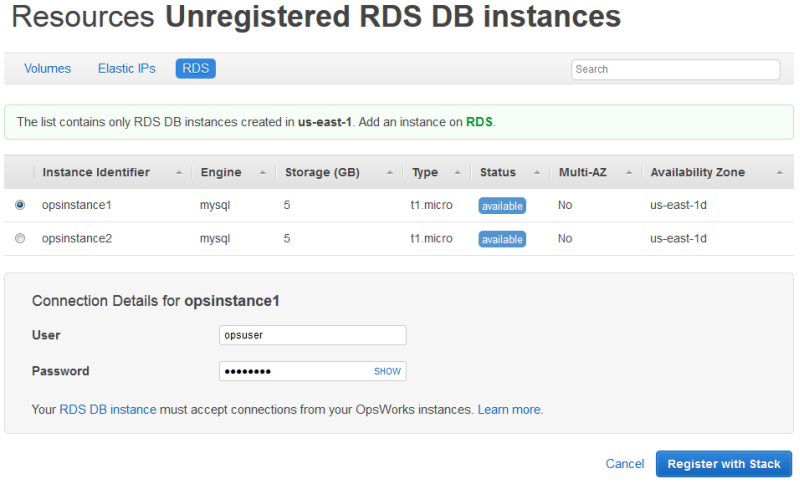
-
Wählen Sie die geeignete Instance aus, geben Sie den Master-Benutzer und das Master-Passwort bei User (Benutzer) und Password (Passwort) ein und klicken Sie auf Register to Stack (Für Stack registrieren). Damit werden Sie zurückgeführt auf die Seite Resources (Ressourcen), wo jetzt die neu registrierte Instance aufgeführt ist.
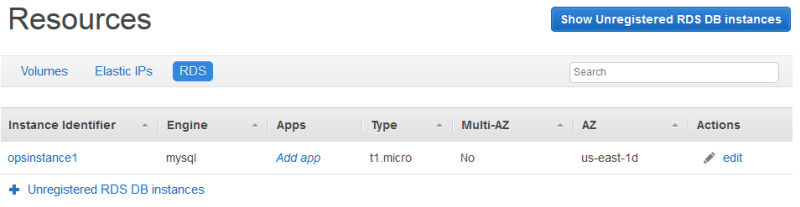
Wichtig
Sie müssen sicherstellen, dass der Benutzer und das Passwort, die Sie zur Registrierung der Amazon RDS-Instance verwenden, einem gültigen Benutzer und Passwort entsprechen. Ist dies nicht der Fall, können die Anwendungen keine Verbindung zur Instance herstellen.
Wenn Sie weitere Adressen registrieren möchten, klicken Sie auf Show Unregistered RDS DB instances (Unregistrierte RDS DB-Instances anzeigen) oder + Unregistered RDS DB instances (+ unregistrierte RDS DB-Instances) und wiederholen Sie den Vorgang. Weitere Informationen zur Verwendung von Amazon RDS-Instances mit OpsWorks Stacks finden Sie unterAmazon RDS Service Layer.
Anmerkung
Sie können Amazon RDS-Instances auch über die Seite Layers registrieren. Weitere Informationen finden Sie unter Amazon RDS Service Layer.